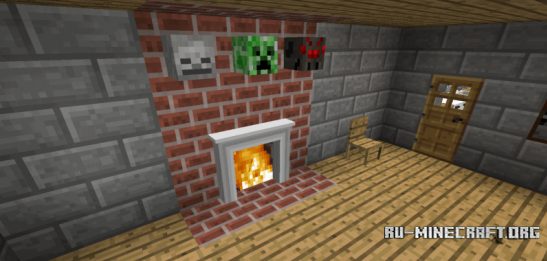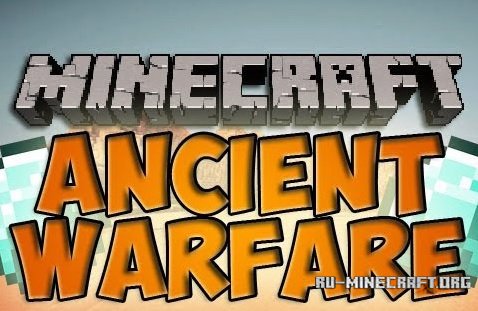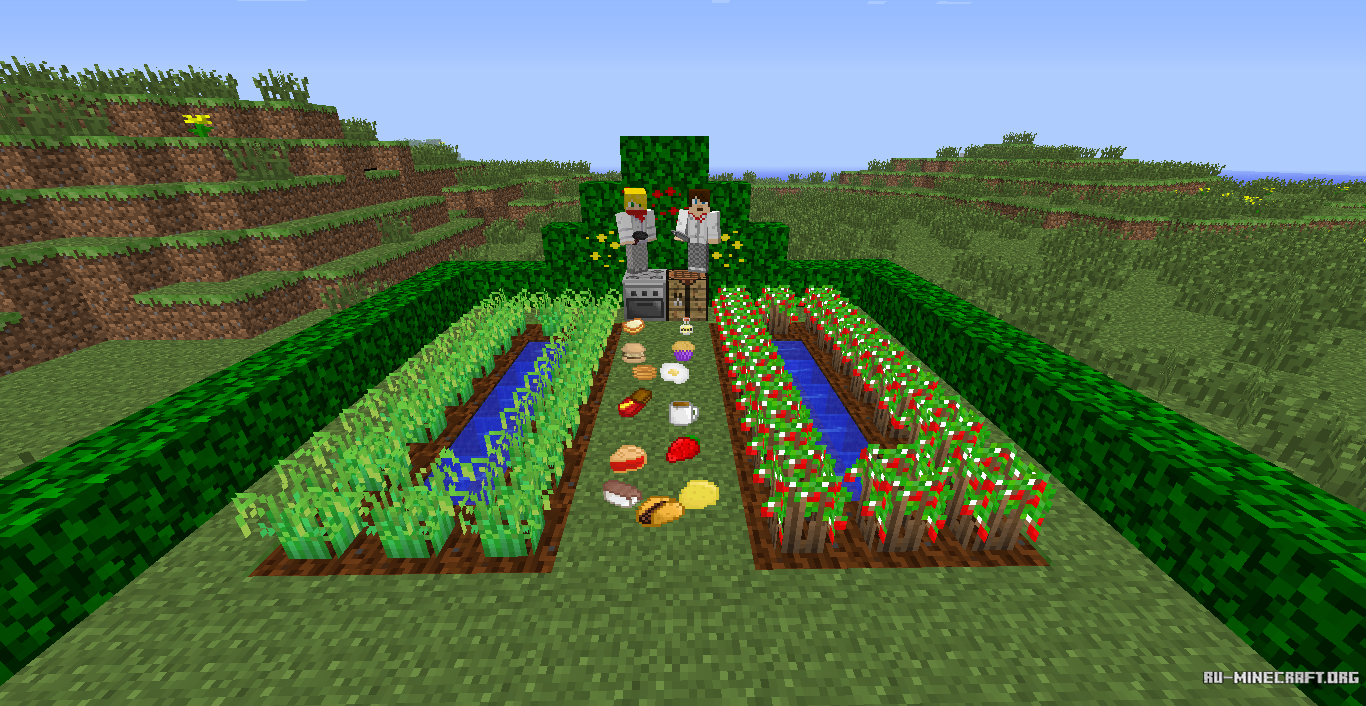Скачать Fabrishot для Minecraft
| Статью загрузил: itsfox |
Категория: Моды |
Комментарии: 0 |
Читали: 0 раз
Дата загрузки: 04-июн в 06:56
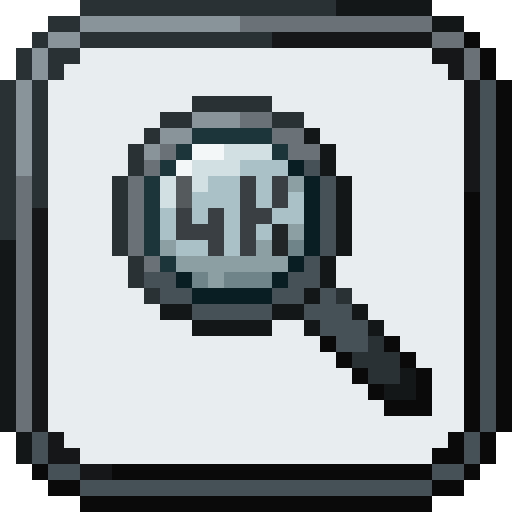
| Имя | Размер | Версия игры | Загрузчик | Скачивания | |
|---|---|---|---|---|---|
|
📦
|
Fabrishot 1.14.4 - for Fabric.jar
|
53,05 Kb | 1.21+ | Авто | 0 |
|
📦
|
Fabrishot 1.14.3 - for Fabric.jar
|
51,84 Kb | 1.21+ | Авто | 0 |
|
📦
|
Fabrishot 1.14.2 - for Fabric.jar
|
51,27 Kb | 1.21+ | Авто | 0 |
|
📦
|
Fabrishot 1.14.1 - for Fabric.jar
|
50,5 Kb | 1.21+ | Авто | 0 |
|
📦
|
Fabrishot 1.14.0 - for Fabric.jar
|
50,45 Kb | 1.21+ | Авто | 0 |
Как делать огромные скриншоты в Minecraft с помощью модов
Хотите запечатлеть масштабные пейзажи Minecraft в максимальном разрешении? Специальные моды позволяют делать скриншоты с невероятной детализацией — даже больше стандартного 4K! В этой статье разберём, как настроить съёмку гигантских скриншотов с помощью Mod Menu и Cloth Config.
📌 Зачем нужны огромные скриншоты?
Стандартный скриншот в Minecraft ограничен разрешением вашего монитора. Но с помощью модов можно:
- Захватывать целые биомы без потери качества
- Создавать обои для рабочего стола с высокой детализацией
- Демонстрировать масштабные постройки или ландшафты
- Делать панорамные снимки для проектов
🛠 Какие моды понадобятся?
Для съёмки в высоком разрешении вам пригодятся:
1. Mod Menu — удобный интерфейс для управления модами.
2. Cloth Config — настройка параметров, включая разрешение скриншотов.
3. Опционально: шейдеры (например, Complementary или BSL) для улучшения графики.
⚙️ Настройка разрешения скриншотов
По умолчанию скриншоты сохраняются в 3840×2160 (4K), но вы можете увеличить это значение:
- Откройте Mod Menu (клавиша по умолчанию —
F9). - Найдите настройки Cloth Config.
- В разделе Screenshot Resolution укажите желаемые параметры (например, 7680×4320 для 8K).
- Сохраните изменения и нажмите
F2(стандартная клавиша скриншота в Minecraft).
⚠️ Важно! Чем выше разрешение, тем больше нагрузка на ПК. Для 8K+ рекомендуется мощный компьютер.
📂 Где сохраняются скриншоты?
Снимки автоматически попадают в папку:
C:Users[Ваш_пользователь]AppDataRoaming.minecraftscreenshots
🔥 Советы для идеальных скриншотов
- Используйте шейдеры для реалистичного освещения и теней.
- Выбирайте красивые биомы (например, цветущие луга или горные вершины).
- Экспериментируйте с ракурсами — попробуйте летать в Creative Mode.
- Для панорамных снимков можно сделать несколько кадров и объединить их в редакторе.
🎨 Примеры использования
- Архитектурные проекты — запечатлейте свои мегапостройки в HD.
- Природные ландшафты — горы, океаны и редкие биомы выглядят потрясающе в высоком разрешении.
- Портфолио для карт — если вы создаёте карты для серверов, такие скриншоты отлично подойдут для презентации.
🚀 Заключение
С помощью модов Mod Menu и Cloth Config вы легко сможете делать скриншоты в невероятном качестве — хоть 8K, хоть больше! Главное — убедитесь, что ваш ПК справится с нагрузкой, и экспериментируйте с настройками графики.
Теперь вы знаете, как превратить обычные скриншоты Minecraft в настоящие цифровые произведения искусства. Попробуйте — и делитесь результатами! 🚀
Дополнительное описание
Привет, ты находишься на сайте - FoxyCraft - Скачать лаунчер для Minecraft - Игровая экосистема серверов Маинкрафт. Скачать Моды Fabrishot Вы сможете в любое время для нужной версии Маинкрафт. Ты ищешь где скачать Моды и установить на свой клиент? Тогда добро пожаловать на наш сайт. Этот Маинкрафт Моды можно найти по запросу: Скачать Fabrishot для Minecraft. Ведь ты знаешь где скачать Моды бесплатно! Найти Моды можно по запросам: Майнкрафт, Minecraft, скачать, FoxyCraft, фоксикрафт, Моды. Если тебе понравилась новость или фаил, не забудь скачать его себе.
Важно:
Приносим свои глубочайшие извинения, если Ваша статья или материал была опубликована без Вашего на то согласия или какой-то текст не соответствует действительности.
Напишите нам, и мы в срочном порядке примем меры.
Советуем прочитать
Навигация
-
Моды
- Моды30048
- Моды 1.21.5312
- Моды 1.21.4847
- Моды 1.21.383
- Моды 1.21.1162
- Моды 1.20.6348
- Моды 1.20.523
- Моды 1.20.4121
- Моды 1.20.2156
- Моды 1.20.1264
- Моды 1.19.3954
- Моды 1.19.2935
- Моды 1.19.151
- Моды 1.18.23737
- Моды 1.18.11665
- Моды 1.19.4409
- Моды 1.18727
- Моды 1.17.13067
- Моды 1.17154
- Моды 1.16.54879
- Моды 1.16.4475
- Моды 1.16.3352
- Моды 1.16.2119
- Моды 1.16.1178
- Моды 1.1618
- Моды 1.15.22217
- Моды 1.15.1121
- Моды 1.1521
- Моды 1.14.4883
- Моды 1.14.380
- Моды 1.14.268
- Моды 1.14.14
- Моды 1.142
- Моды 1.13.2120
- Моды 1.13.15
- Моды 1.1342
- Моды 1.12.23023
- Моды 1.12.18
- Моды 1.122
- Моды 1.11.2716
- Моды 1.11171
- Моды 1.10.2750
- Моды 1.1041
- Моды 1.9.4209
- Моды 1.9121
- Моды 1.8.91
- Моды 1.8390
- Моды 1.7.10900
- Моды 1.7.2364
- Моды 1.6.4716
- Моды 1.6.23
- Моды 1.5.2415
- Моды 1.21.23
- Моды 1.20.01
- Моды 1.10.01
- Моды 1.19.01
- Моды 1.252
- Моды 1.12.31
-
Ресурс-Паки
- Ресурс-Пак6086
- Ресурс-Пак 1.18.2257
- Ресурс-Пак 1.18.1218
- Ресурс-Пак 1.188
- Ресурс-Пак 1.17.1255
- Ресурс-Пак 1.173
- Ресурс-Пак 1.16.5330
- Ресурс-Пак 1.16.42
- Ресурс-Пак 1.16.31
- Ресурс-Пак 1.16.22
- Ресурс-Пак 1.16.13
- Ресурс-Пак 1.16240
- Ресурс-Пак 1.15.2128
- Ресурс-Пак 1.15.11
- Ресурс-Пак 1.15139
- Ресурс-Пак 1.14.491
- Ресурс-Пак 1.14.32
- Ресурс-Пак 1.14.20
- Ресурс-Пак 1.14.10
- Ресурс-Пак 1.14171
- Ресурс-Пак 1.13.266
- Ресурс-Пак 1.13.11
- Ресурс-Пак 1.13178
- Ресурс-Пак 1.12.2126
- Ресурс-Пак 1.12.11
- Ресурс-Пак 1.12176
- Ресурс-Пак 1.11.246
- Ресурс-Пак 1.11155
- Ресурс-Пак 1.10.243
- Ресурс-Пак 1.10127
- Ресурс-Пак 1.9.40
- Ресурс-Пак 1.9138
- Ресурс-Пак 1.8.9133
- Ресурс-Пак 1.8947
- Ресурс-Пак 1.7.10195
- Ресурс-Пак 1.7.2118
- Ресурс-Пак 1.6.449
- Ресурс-Пак 1.6.20
- Ресурс-Пак 1.5.253
- Ресурс-Пак 1.20.4175
- Ресурс-Пак 1.20.125
- Ресурс-Пак 1.19.2304
- Ресурс-Пак 1.19.367
- Ресурс-Пак 1.21.5171
- Ресурс-Пак 1.20.6169
- Ресурс-Пак 1.19.4111
- Ресурс-Пак 1.21.4104
- Ресурс-Пак 1.21.338
- Ресурс-Пак 1.21.181
- Ресурс-Пак 1.20.520
- Ресурс-Пак 1.20.215
- Ресурс-Пак 1.21.23
- Ресурс-Пак 1.10.11
-
Читы
-
Карты
- Карты15736
- Карты 1.18.1539
- Карты 1.1812
- Карты 1.17.1308
- Карты 1.175
- Карты 1.16.5544
- Карты 1.16.445
- Карты 1.16.37
- Карты 1.16.249
- Карты 1.16.122
- Карты 1.160
- Карты 1.15.2128
- Карты 1.15.10
- Карты 1.150
- Карты 1.14.4148
- Карты 1.14.30
- Карты 1.14.213
- Карты 1.14.10
- Карты 1.140
- Карты 1.13.297
- Карты 1.13.11
- Карты 1.130
- Карты 1.12.2581
- Карты 1.12.10
- Карты 1.121
- Карты 1.11.2123
- Карты 1.116
- Карты 1.10.2226
- Карты 1.100
- Карты 1.9.4137
- Карты 1.91
- Карты 1.8.97
- Карты 1.89
- Карты 1.7.1018
- Карты 1.7.215
- Карты 1.6.41
- Карты 1.19.2521
- Карты 1.6.21
- Карты 1.5.20
- Карты 1.19.227
- Карты 1.19.3219
- Карты 1.18.2104
- Карты 1.201052
- Карты 1.2126
- Карты 1.19.423
- Карты 1.20.125
- Карты 1.20.28
- Карты 1.21.33
- Карты 1.21.13
- Карты 1.21.52
- Карты 1.20.63
- Карты 1.20.31
- Карты 1.21.41
- Карты 1.20.511
- Карты 1.20.47
- Карты 1.11.52
-
Сборки
-
Дата-паки
- Дата-Паки1143
- Дата-Паки 1.17.12
- Дата-Паки 1.1738
- Дата-Паки 1.16.595
- Дата-Паки 1.16.40
- Дата-Паки 1.16.30
- Дата-Паки 1.16.21
- Дата-Паки 1.16.10
- Дата-Паки 1.160
- Дата-Паки 1.15.22
- Дата-Паки 1.15.10
- Дата-Паки 1.150
- Дата-Паки 1.14.48
- Дата-Паки 1.14.30
- Дата-Паки 1.14.20
- Дата-Паки 1.14.10
- Дата-Паки 1.140
- Дата-Паки 1.13.216
- Дата-Паки 1.13.10
- Дата-Паки 1.130
- Дата-Паки 1.21.556
- Дата-Паки 1.21.421
- Дата-Паки 1.21.33
- Дата-Паки 1.21.121
- Дата-Паки 1.1942
- Дата-Паки 1.2081
- Дата-Паки 1.20.56
- Дата-Паки 1.18.235
- Дата-Паки 1.21.211
- Дата-Паки 1.20.67
- Дата-Паки 1.20.32
- Дата-Паки 1.20.145
- Дата-Паки 1.20.215
- Дата-Паки 1.111
- Дата-Паки 1.20.411
- Дата-Паки 1.19.218
- Дата-Паки 1.12.24
- Дата-Паки 1.101
- Дата-Паки 1.19.11
- Дата-Паки 1.21.62
- Дата-Паки 1.19.31
- Дата-Паки 1.15.181
- Дата-Паки 1.251
- Дата-Паки 1.21.01
-
Команды
- Команды96
-
Cиды
-
Видео
-
Шейдеры
- Шейдеры1092
- Шейдеры 1.21.447
- Шейдеры 1.21.319
- Шейдеры 1.21.121
- Шейдеры 1.20.446
- Шейдеры 1.20.220
- Шейдеры 1.20.141
- Шейдеры 1.19.458
- Шейдеры 1.19.320
- Шейдеры 1.19.210
- Шейдеры 1.19.130
- Шейдеры 1.18.271
- Шейдеры 1.16.584
- Шейдеры 1.1768
- Шейдеры 1.12.268
- Шейдеры 1.15.286
- Шейдеры 1.14.442
- Шейдеры 1.18.136
- Шейдеры 1.17.140
- Шейдеры 1.16.320
- Шейдеры 1.16.441
- Шейдеры 1.16.234
- Шейдеры 1.16.149
- Шейдеры 1.14.21
- Шейдеры 1.131
-
Блоки
-
Предметы
- Предметы64
-
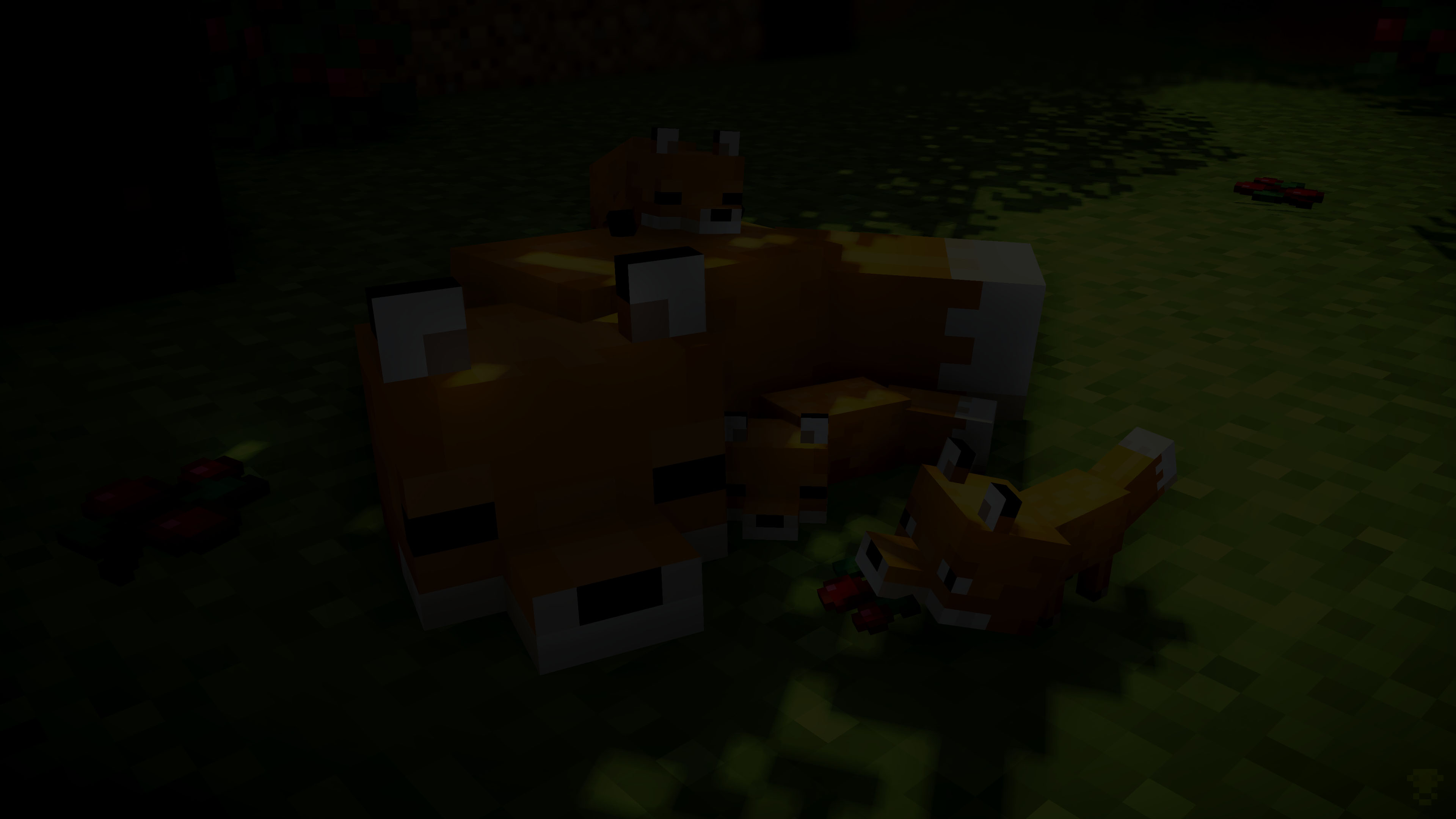
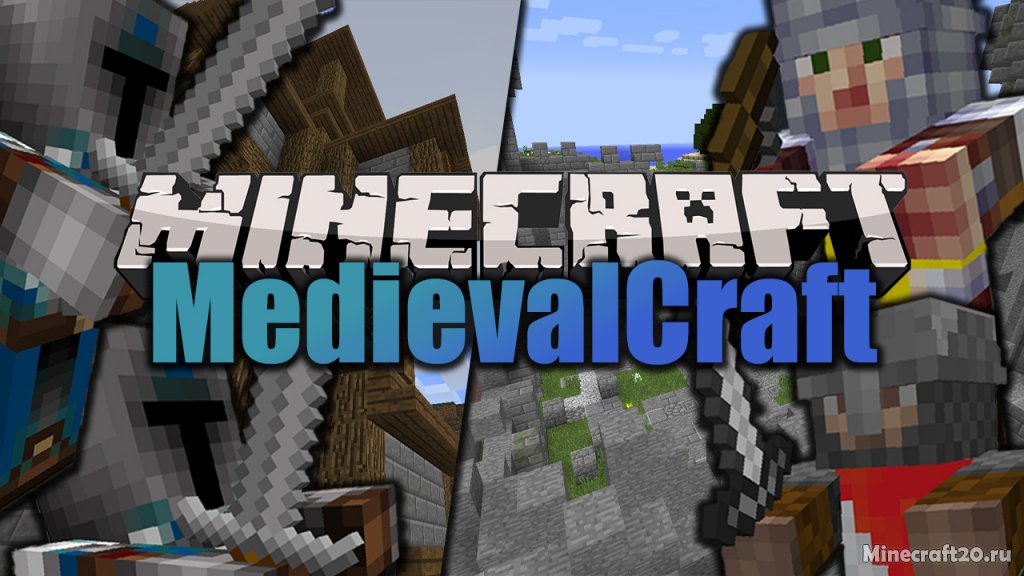
Мод MedievalCraft 1.17.1/1.16.5 (Солдаты, рыцари, лучники)
16-май-2022, 23:16 | 740 480
-
![The Backrooms (Закулисье) by Nazzy [1.12.2]](/templates/Default/dleimages/no_image.jpg)

The Backrooms (Закулисье) by Nazzy [1.12.2]
04-сен-2022, 11:51 | 106 259
-
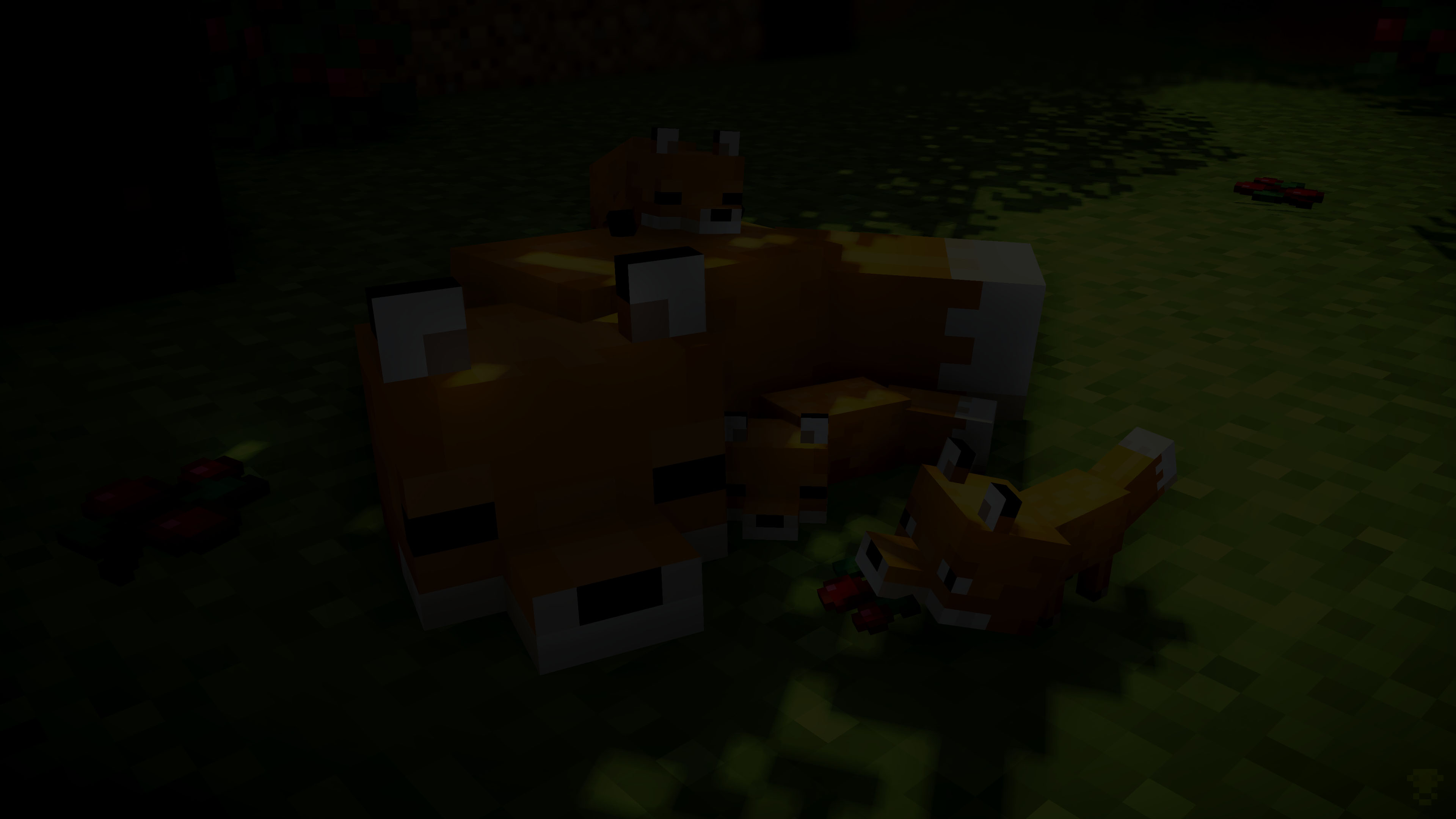
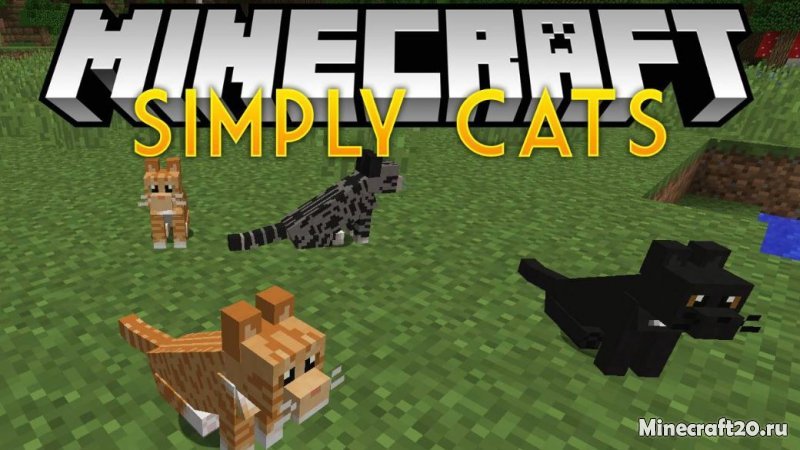
Мод Simply Cats 1.16.5/1.12.2 (Возможности для котов и кошек)
09-авг-2022, 04:01 | 83 268
-
![[FORGE] MacroKey Keybinding [1.8.9 - 1.12.2, 1.16.5, & 1.17.1]](/templates/Default/dleimages/no_image.jpg)
[FORGE] MacroKey Keybinding [1.8.9 - 1.12.2, 1.16.5, & 1.17.1]
09-янв-2022, 22:41 | 83 100
-
![Faithful Backrooms [1.16.5]](/uploads/posts/2022-02/62027a13292e2.png)

Faithful Backrooms [1.16.5]
10-фев-2022, 07:18 | 77 790
-
![Fragile Glass and Thin Ice [1.16.5] [1.15.2] [1.14.4] [1.12.2]](/uploads/posts/2021-11/72553_60ab5355e56b7.jpg)

Fragile Glass and Thin Ice [1.16.5] [1.15.2] [1.14.4] [1.12.2]
24-ноя-2021, 13:20 | 66 272
-
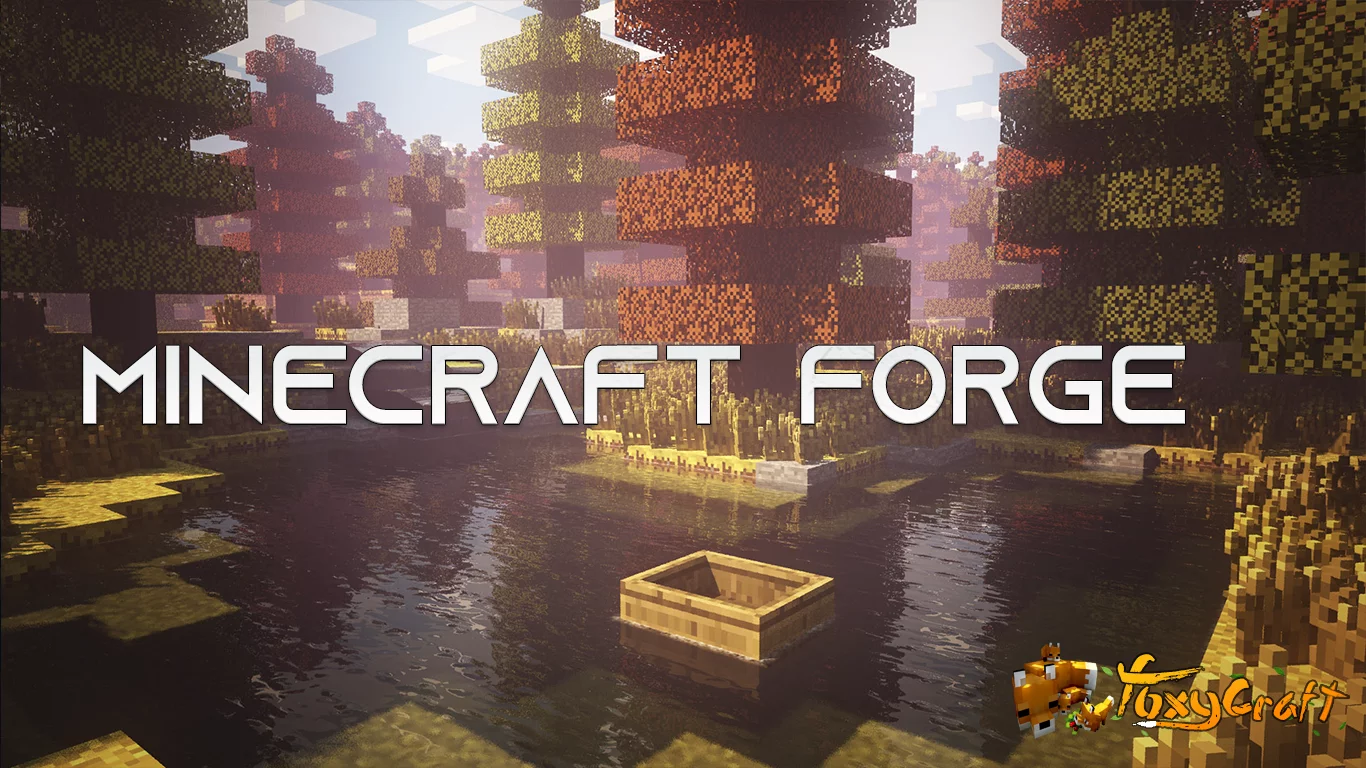
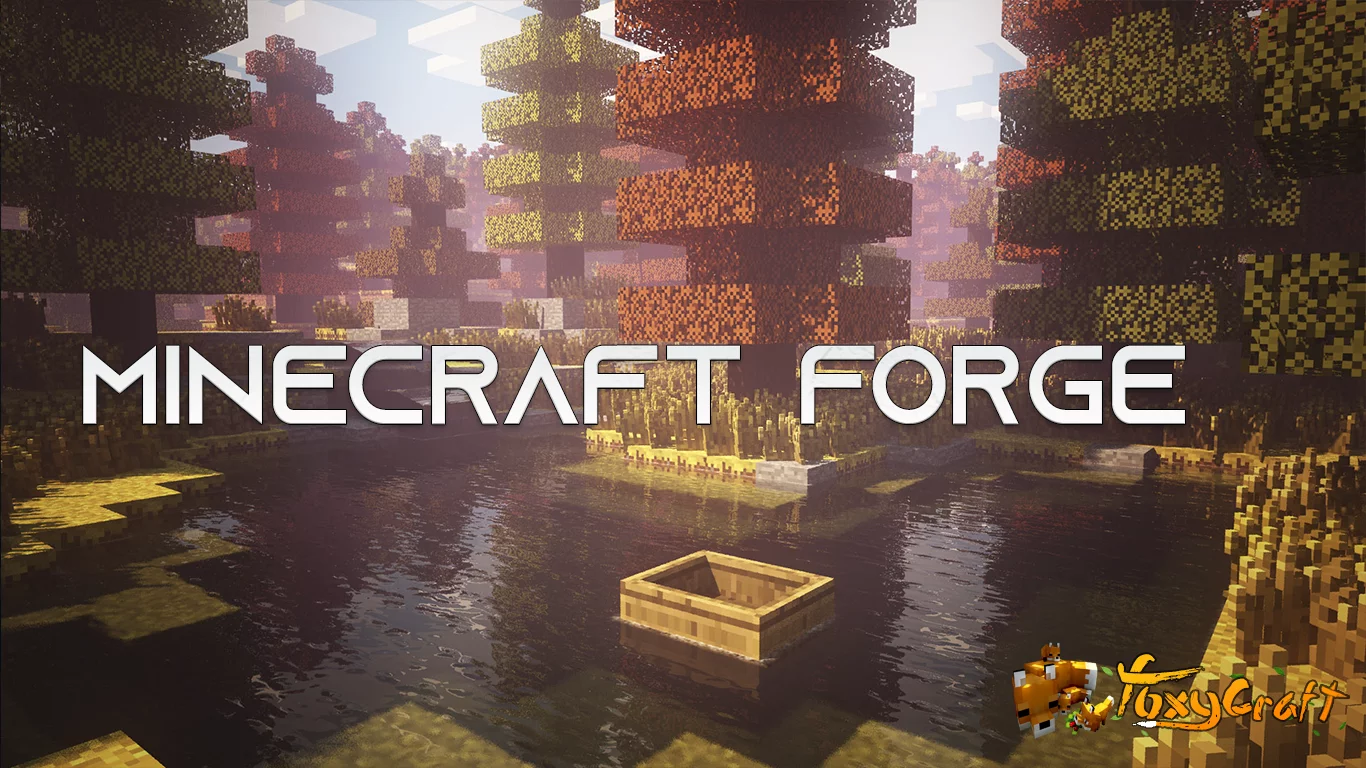
Minecraft Forge для 1.19.1 1.19 1.18.2 1.17.1, 1.16.5, 1.15.2, 1.12.2 и 1.7.10
31-июл-2022, 22:00 | 57 453
-
![Угадай, Кто? - by СОК [1.18.1] [1.17.1]](/uploads/posts/2022-01/153666_61d9d743634a5.png)
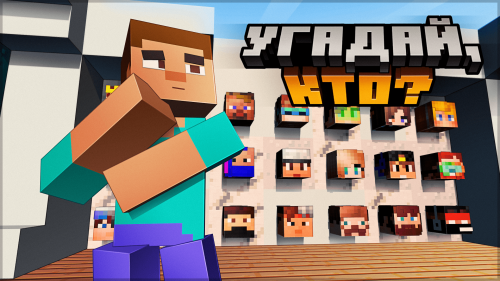
Угадай, Кто? - by СОК [1.18.1] [1.17.1]
14-янв-2022, 13:23 | 57 389
-
![You shouldn't be here - part 2 [1.12.2]](/templates/Default/dleimages/no_image.jpg)

You shouldn't be here - part 2 [1.12.2]
13-апр-2023, 10:54 | 37 358
-


Скачать Spigot для Майнкрафт 1.18 1.17.1 1.12.2 1.7.10
04-дек-2021, 13:59 | 36 202
-
![Один блок в Майнкрафт [1.17.1] [1.16.5] [1.16.4] [1.15.2]](/uploads/posts/2022-01/618e442475966.jpg)

Один блок в Майнкрафт [1.17.1] [1.16.5] [1.16.4] [1.15.2]
05-янв-2022, 04:49 | 33 466
-
![Metel — Horror Escape [1.18.2]](/templates/Default/dleimages/no_image.jpg)

Metel — Horror Escape [1.18.2]
04-мар-2022, 13:21 | 25 459
-
![Far above - Horror adventure [1.19.3] [1.19.2]](/uploads/posts/2023-03/640e180285bca.png)
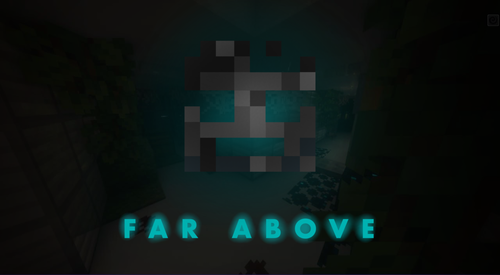
Far above - Horror adventure [1.19.3] [1.19.2]
17-мар-2023, 17:36 | 25 097
-
![Vanish-Indie Horror map [1.12.2]](/uploads/posts/2022-01/60a6b8efef678.png)
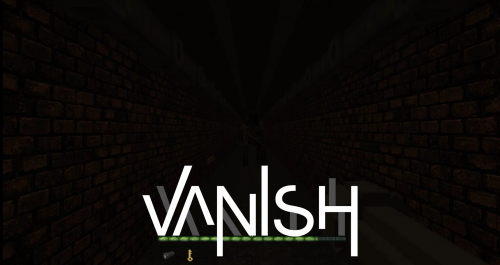
Vanish-Indie Horror map [1.12.2]
08-янв-2022, 05:46 | 22 926
-
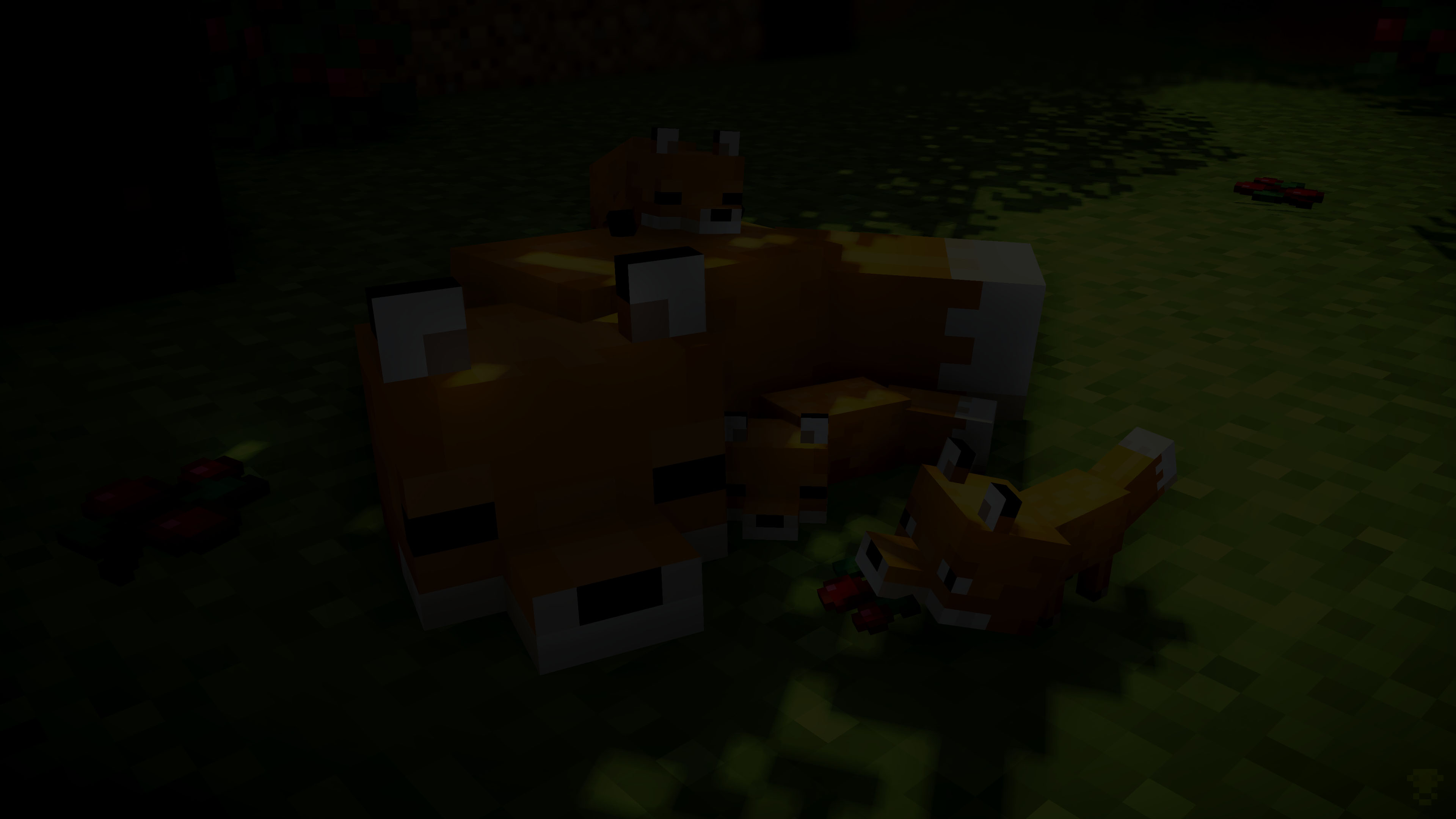
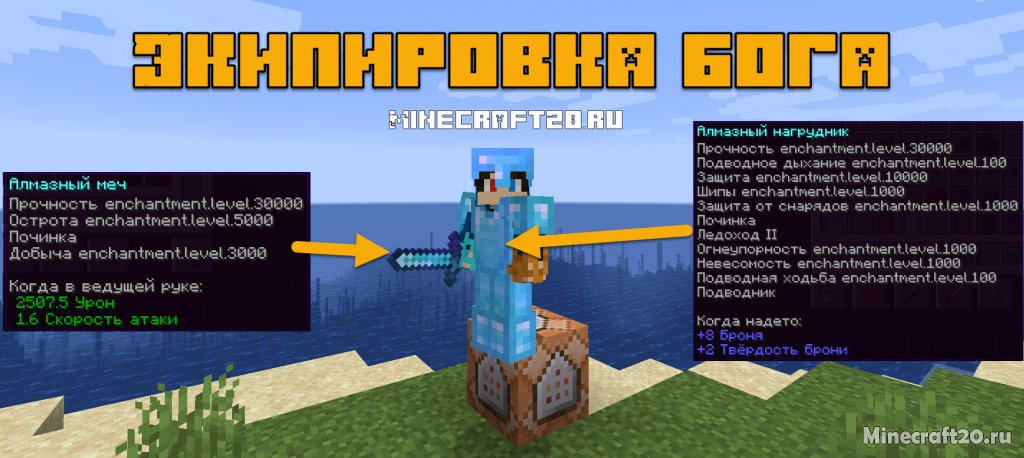
Как получить супер меч? Команда /give на высокий левел 1.17.1/1.16.5
26-май-2022, 22:39 | 22 574
-
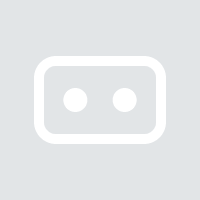
emerald написал карта подходит для 1.16.5..
11-июн, 17:43
-
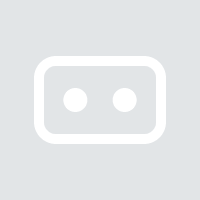
Timofey0606 написал 4ekjrsmfdol/..
22-фев, 18:20
-
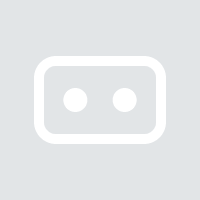
Иван написал Жду версию forge 1.16.5 3.0.46 Жду версию forge 1.16.5 3.0.46 Жду..
22-фев, 17:15
-
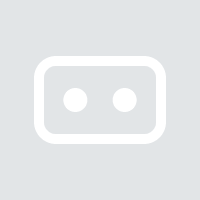
ыапрлшщъ написал игра тооооооооооооооооооооооооооооооооооп..
03-окт, 16:09
-
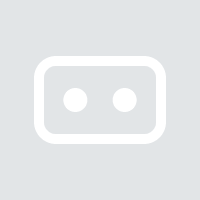
909 написал тоже самое. подскажите что делать?..
04-мар, 19:15
-
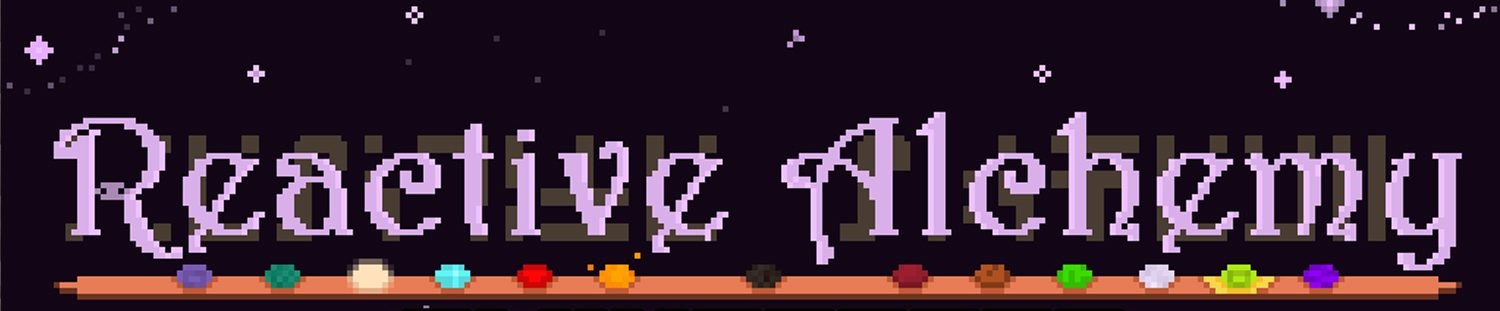
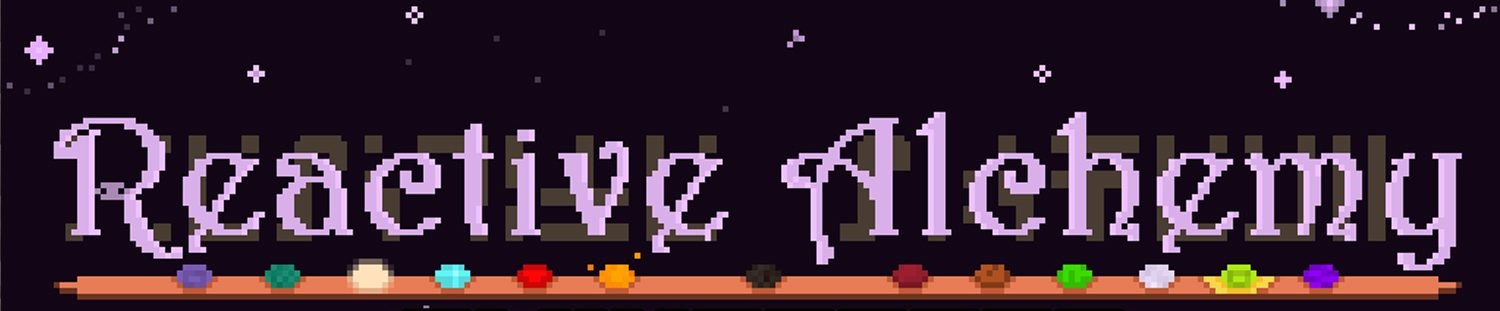
Reactive Alchemy для Minecraft 1.21.1
23-май-2025, 20:27 | 91
-
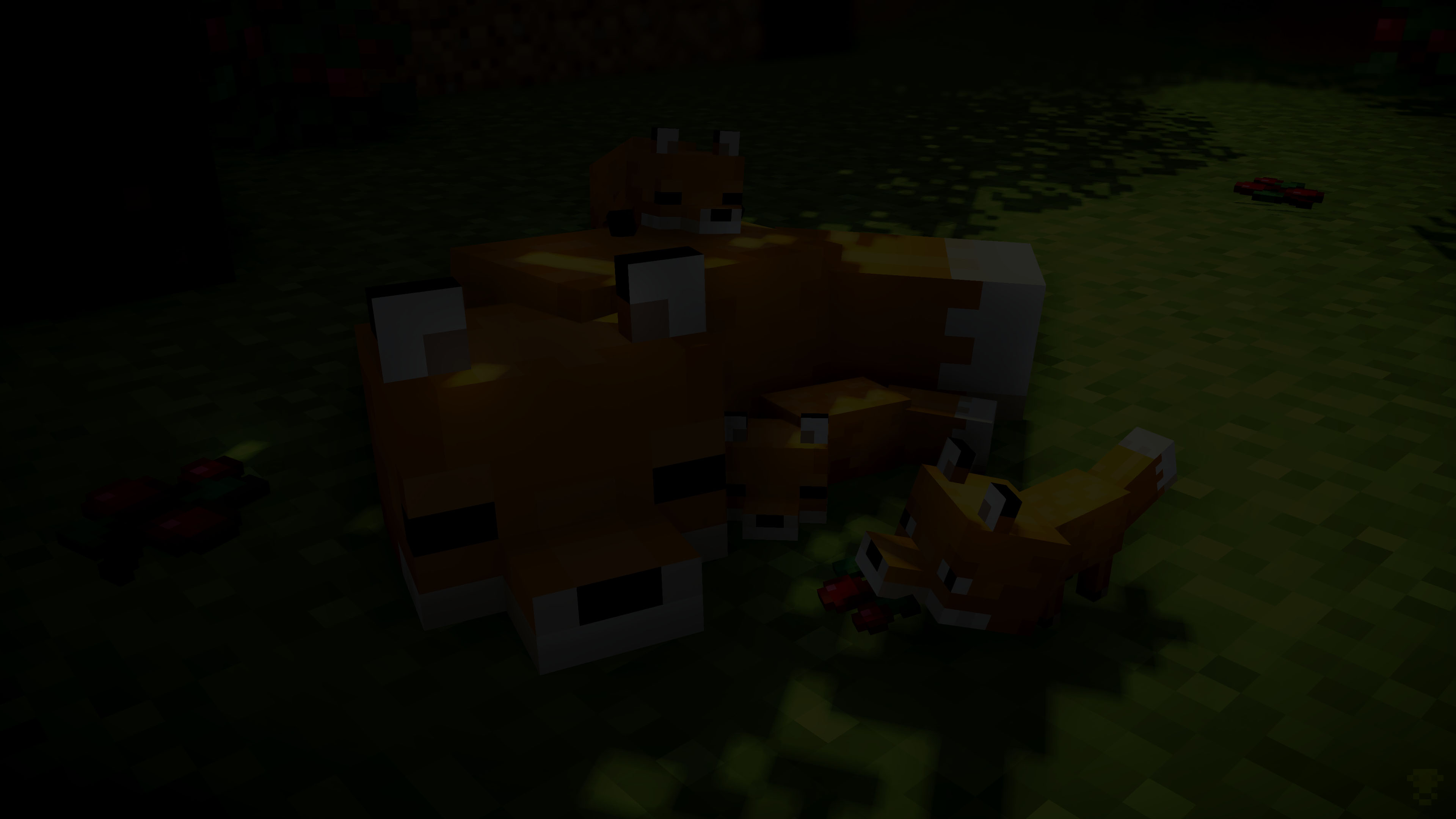
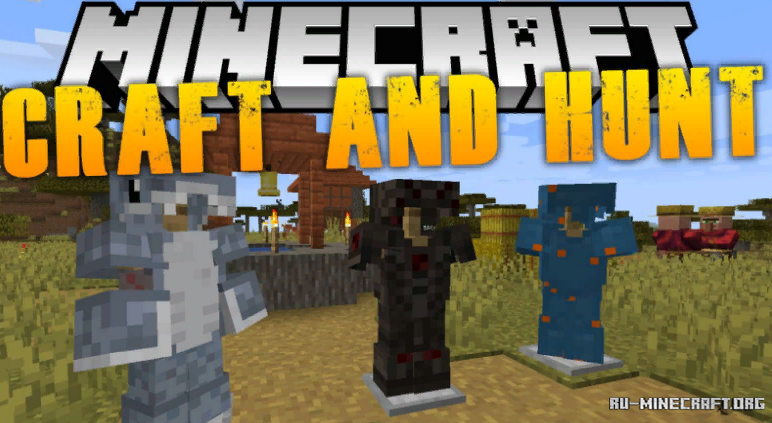
Craft and Hunt 1.14.4
28-фев-2022, 22:34 | 710
-
![Бархатные Тяги [1.19.2] [1.18.2]](/uploads/posts/2023-03/641b2994a85fc.png)

Бархатные Тяги [1.19.2] [1.18.2]
24-мар-2023, 11:35 | 3 417
-
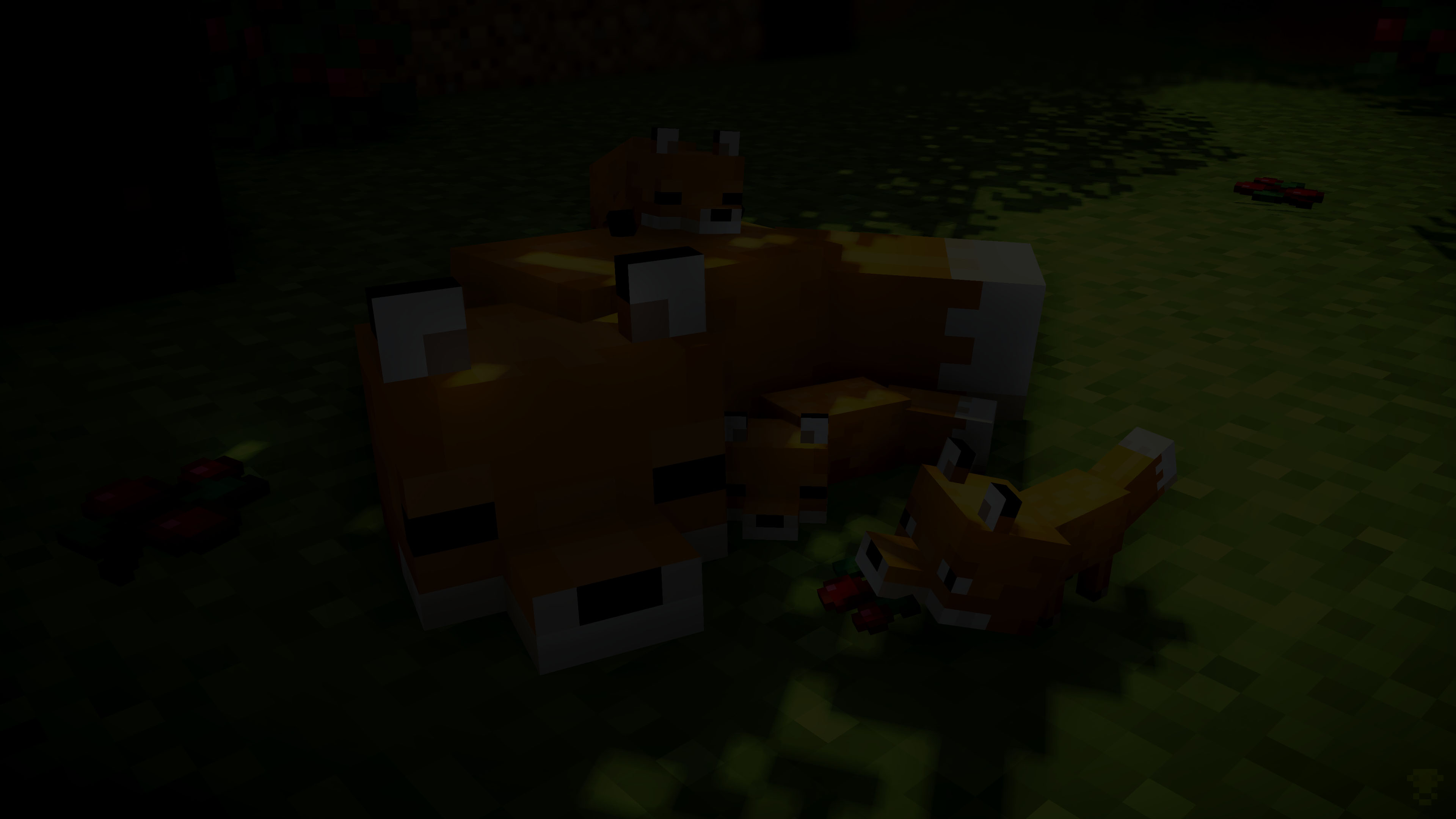

Peaceful Caving 3 1.6.4
21-фев-2022, 16:39 | 871
-


Rocket Jump Parkour
15-янв-2023, 17:49 | 733
-
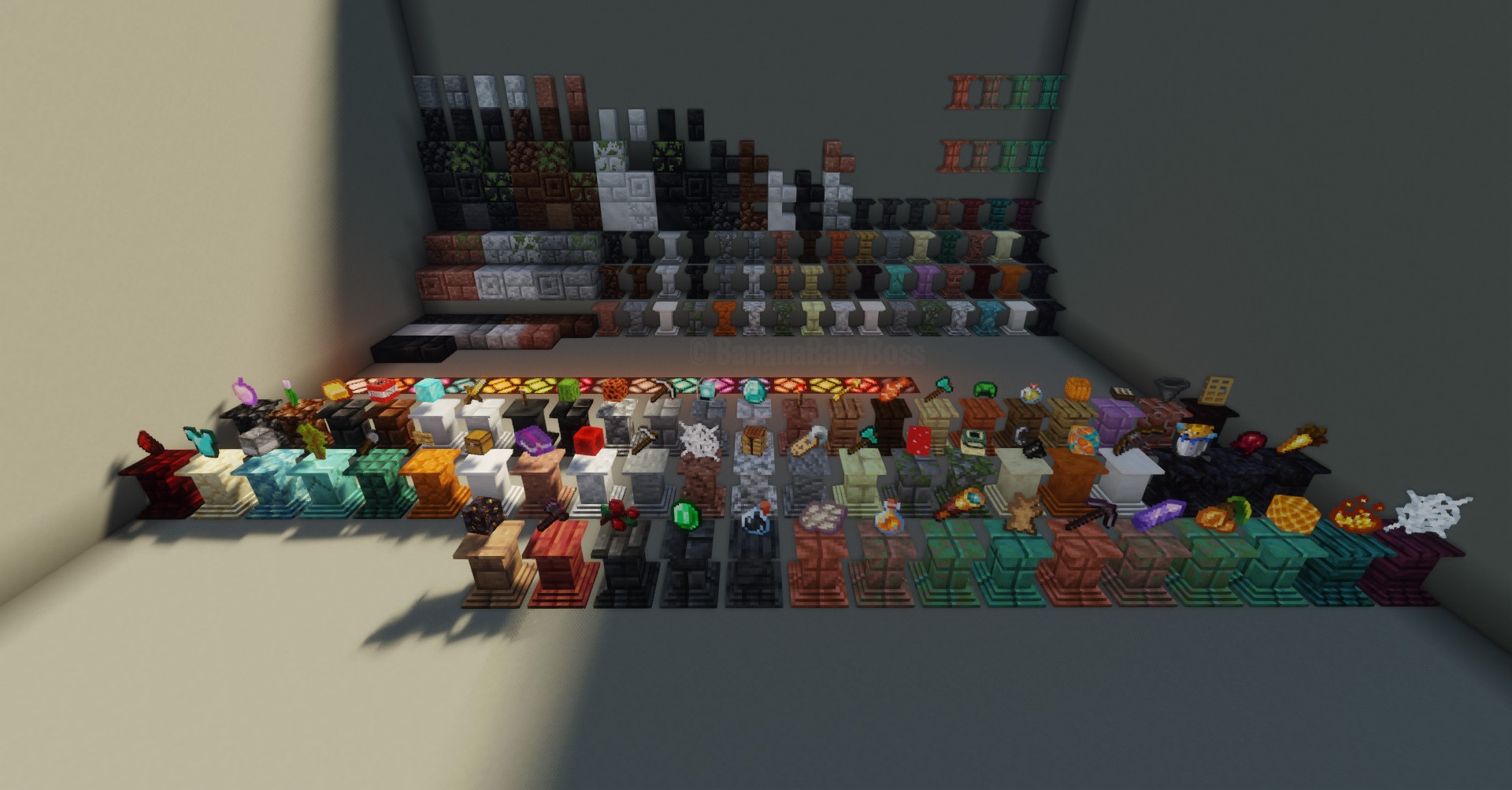
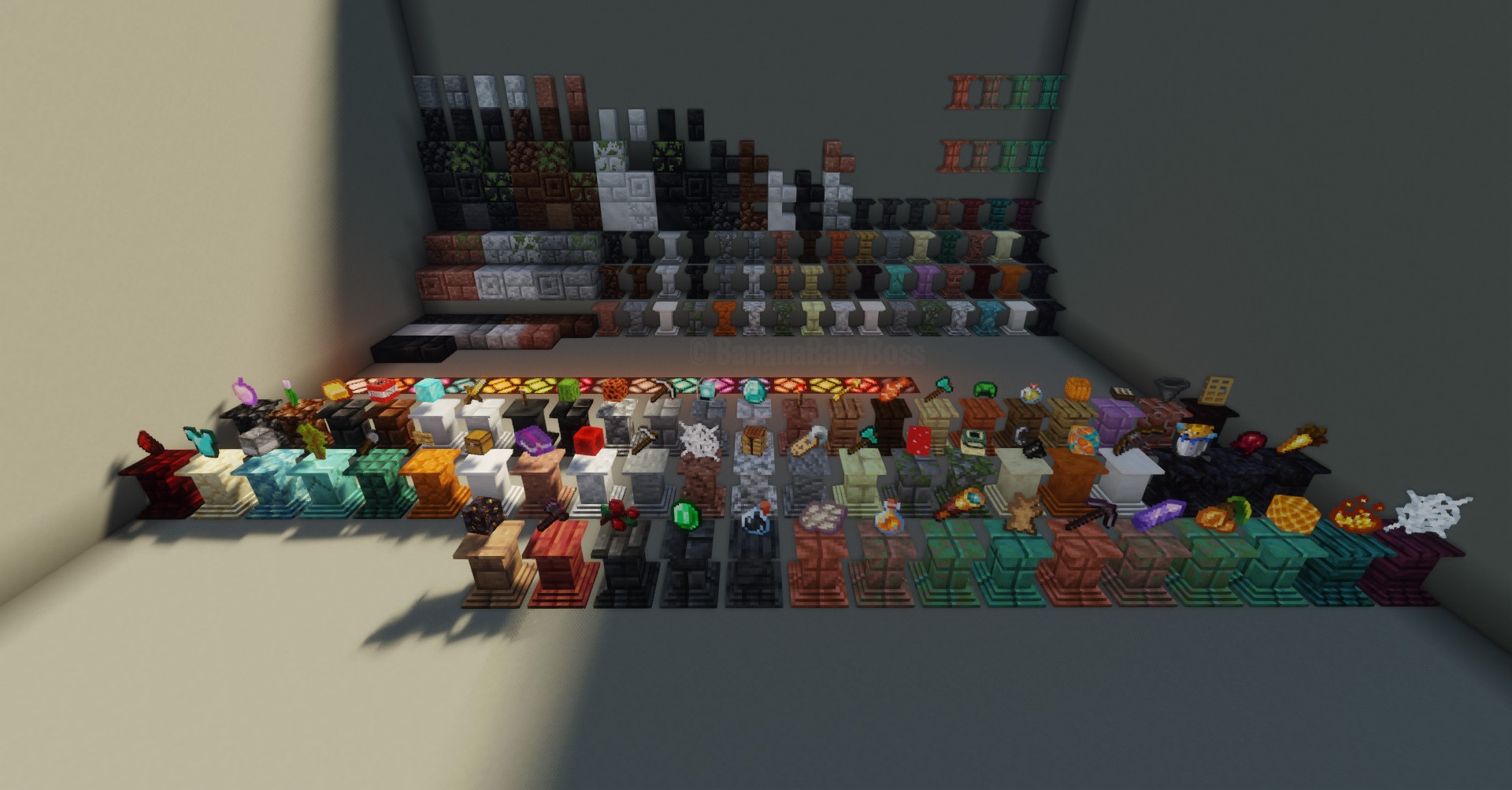
Banana Decor 1.15.2
24-май-2025, 17:57 | 74
-
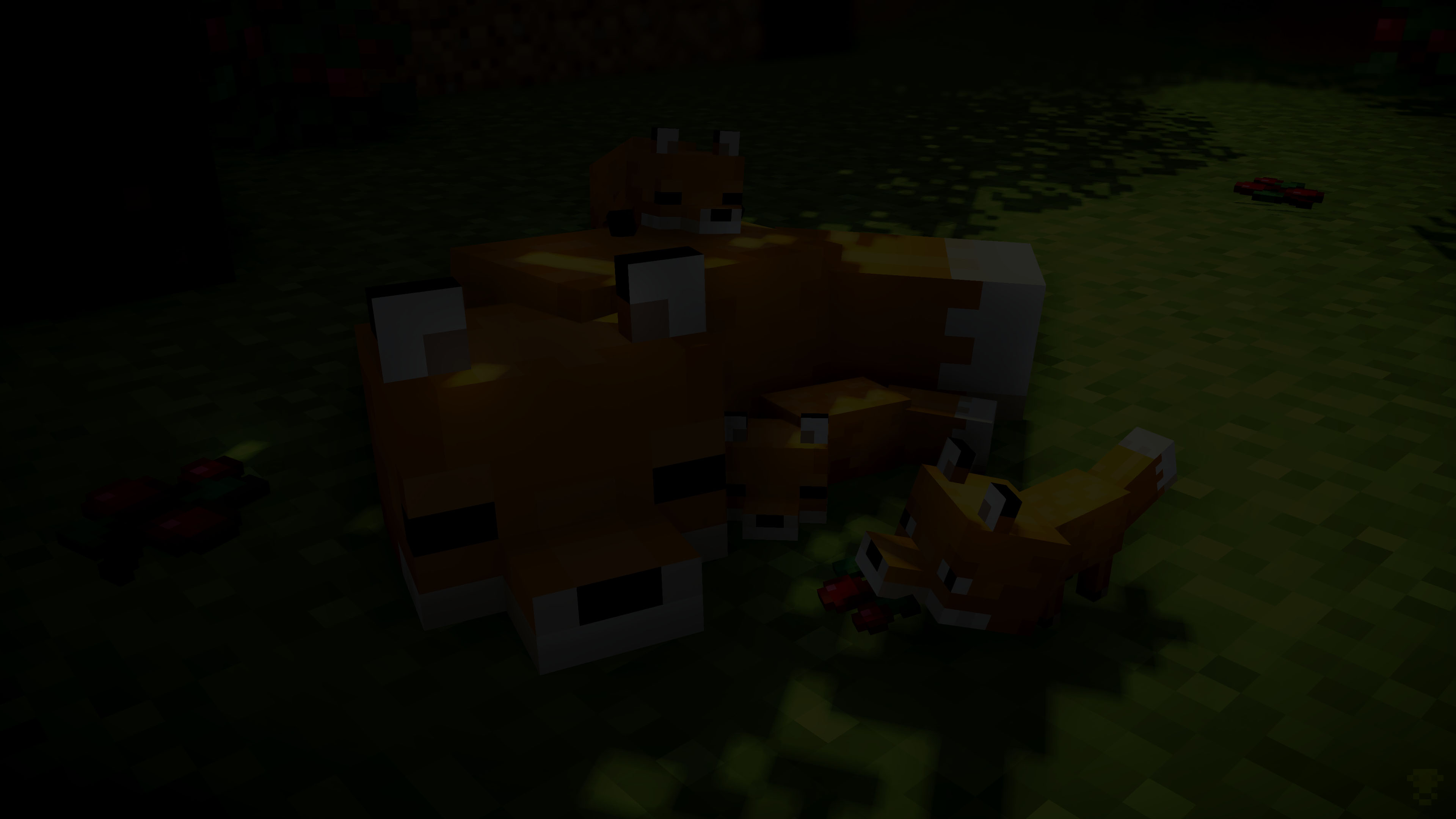

Мод MegaQuarry 1.12.2/1.10.2
29-авг-2022, 15:46 | 1 027
О сайте
Категории статей
Навигация по сайту

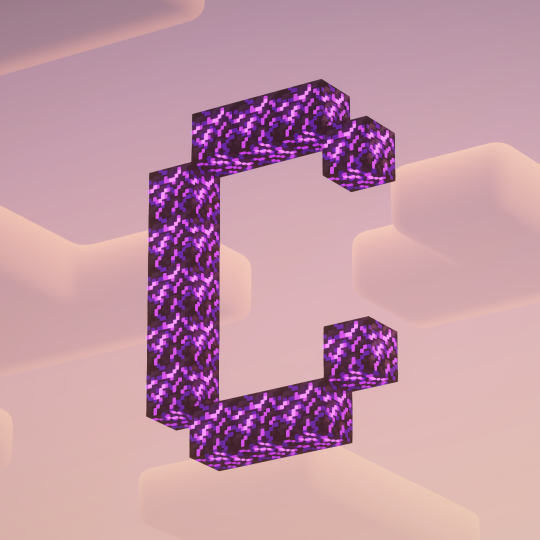

![Fabrishot [1.17.1] [1.16.5]](/uploads/posts/2021-11/637470408666855956.png)